~安全性情報~ 副作用検索機能の使い方について
本ページにお越しいただきありがとうございます。
安全性情報における「副作用情報検索機能」についてキャプチャーを使って説明致します。
1.検索機能
検索窓口に薬剤名を入力して検索ボタンをクリックすることで検索できます。
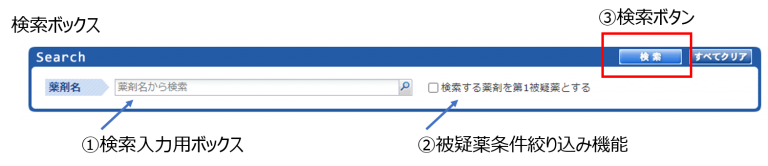
①検索入力用ボックス
こちらのボックスに検索したい薬剤名を入力します。
②被疑薬条件絞り込み機能
有害事象症例報告者(医療専門家等)によって被疑薬と選定された薬剤のみに絞り込みます。
チェックを入れた後に③の検索ボタンをクリックします。
検索の際には、下図に示すようにサジェスト機能も働きます。
文字入力中に対象薬剤がリストアップされます。
2.検索結果表示内容
検索を実行すると検索ボックスの下のエリアに検索結果が表示されます。
2-1.検索結果データ切替え
JADERとFAERSをタブボタンをクリックすることで切り替えることが出来ます。
2-2.検索結果並べ替え
件数の枠をクリック・操作することで並べ替えができます。
下図をご参照ください。昇順・降順の選択も可能です。
2-3.レポート一覧表示リンクを兼ねた数値情報
全件数・件数とある数値は、症例報告レポート件数を表しています。
この数値をクリックすることで、レポート一覧を表示することができます。
別ウィンドウが開きますので、以降の操作は新しいウィンドウにて行います。
3.レポート一覧
上記のように件数の数値をクリックすると新しいウィンドウでレポート一覧が表示されます。
3-1.レポート一覧表示内容について
レポート一覧の左側「さらに絞り込み」では、
表示されているレポート一覧をさらに絞り込み時に用います。
テキストボックスやプルダウンメニューによる選択など項目別で操作ができます。
更に絞り込む条件を設定後に下方にある「検索」ボタンをクリックすることで
右側のレポート一覧が絞り込まれます。
レポート一覧の右側「レポート一覧」では、識別番号を有する症例レポートを一覧で表示しています。
3-2.識別番号について
レポート一覧にある識別番号は症例報告レポートを示します。
こちらの番号をクリックすると、その症例レポートの詳細な内容を閲覧できます。
4.レポート詳細情報
上記3のステップで、レポート一覧情報でクリックした識別番号の
詳細な内容を表示しています。
下図では、JADERの例を参考に一部抜粋した情報をあげています。
搭載しているデータベースについて
本機能にて検索対象としているデータベースは以下の2つとなります。
両方ともSRS(Spontaneous Reporting System)データ:市販後有害事象自発報告のデータベース となります。
①JADER
JADERとは、Japanese Adverse Drug Event Report database の略で、
独立行政法人医薬品医療機器総合機構(PMDA)が提供している「副作用が疑われる症例報告に関する情報『医薬品副作用データベース』」を示します。
平成16年4月1日からの医療用医薬品及び一般用医薬品・要指導医薬品に関する報告を掲載しています。
②FAERS
FAERSとは、FDA Adverse Event Reporting System の略で、米国FDA(米国食品医薬品局)が運営している有害事象(副作用)レポートの自発的報告システムです。
報告者は医療専門家、患者、製薬企業など様々な関係者による膨大なレポートデータが集約されています。
詳細についてはコチラの詳細紹介ページもご参照ください。
(最新版のデータ数も紹介しています。)
また、各データベースに関する構造についての説明ページもあります。下記リンクからご参照ください。
活用方法について
本機能は上記のように、実臨床のデータベースの検索・閲覧が出来ることが最大の特徴です。
医療従事者の皆様から報告を頂いている症例報告レポートが集積されたものとなっています。
薬剤投与日と有害事象発症日も記載している症例報告レポートですのでその期間や併用薬の状況など
参考にしていただければ幸いです。
JADERとFAERSの両方のデータを搭載している点、
また報告されている全薬剤の検索も可能な点も特徴の一つです。
注目薬剤以外の類薬、同種同効薬などでの状況、異なるDBでの傾向も確認できます。